- 1Hive08_分区表
- 2计算机毕业设计springboot新能源汽车租赁平台的设计与实现91wy19[附源码]_基于springboot的汽车租赁系统参考文献资料
- 3简述脉冲神经网络SNN:下一代神经网络
- 4pytorch中的transforms介绍_torch transform
- 5从一开始的深度学习——线性回归篇_给予线性回归分析csdn
- 6RNN基本原理以及基于Pytorch实践_rnn pytorcj
- 7Github上关注最多的53个深度学习项目_efficient image captioning code in torch, runs on
- 8自然语言处理:用paddle对人民日报语料进行分词,停用词,数据清洗和熵计算_paddle 分词
- 9WPF-基础及进阶扩展合集(持续更新)_wpf 中文扩展
- 10【ChatGPT4】王老师零基础《NLP》(自然语言处理)第一课_nlp在chatgpt上的基础知识
Linux部署Docker_linux部署docker容器
赞
踩
接触一段时间docker,这个工具大大提高了开发者打包应用的效率,。
一直都是直接把镜像扔到到docker里构建容器启动,并没有深入了解。

本文由alpha0808大佬指导,如果要了解docker的概念以及命令,请去看大佬这篇DOCKER之入门篇
本篇文章集中于linux系统下对docker及相关组件的部署。
一、安装docker
按照官网 https://docs.docker.com/engine/install/centos/执行命令即可
#1.yum检查更新
sudo yum check-update
#2.删除旧版本
sudo yum remove docker docker-client docker-client-latest docker-common docker-latest docker-latest-logrotate docker-logrotate docker-engine
#3.安装gcc环境
yum -y install gcc
yum -y install gcc-c++
#4.安装依赖项
sudo yum install -y yum-utils device-mapper-persistent-data lvm2
#5.将 Docker 存储库添加到 CentOS
sudo yum-config-manager --add-repo https://download.docker.com/linux/centos/docker-ce.repo
#使用阿里服务器下载
yum-config-manager --add-repo http://mirrors.aliyun.com/docker-ce/linux/centos/docker-ce.repo
#如果没有执行命令1更新,那么此时执行命令即可
yum makecache fast
#6.下载docker
sudo yum install -y docker #注意这样下载需要接受GPG秘钥,相当于一个数字指纹,指纹格式:060A 61C5 1B55 8A7F 742B 77AA C52F EB6B 621E 9F35
#或者社区版本
yum -y install docker-ce
#7.检查版本
docker version
#或者
docker -v
#8.查看docker进程
docker ps
- 1
- 2
- 3
- 4
- 5
- 6
- 7
- 8
- 9
- 10
- 11
- 12
- 13
- 14
- 15
- 16
- 17
- 18
- 19
- 20
- 21
- 22
- 23
- 24
- 25
执行第8步,如果报错
“Cannot connect to the Docker daemon at unix:///var/run/docker.sock. Is the docker daemo”
是因为docker还没启动
解决方案:
systemctl start docker.service
- 1
二、镜像加速
使用阿里云镜像地址来加速镜像下载的速度
获取阿里云镜像地址
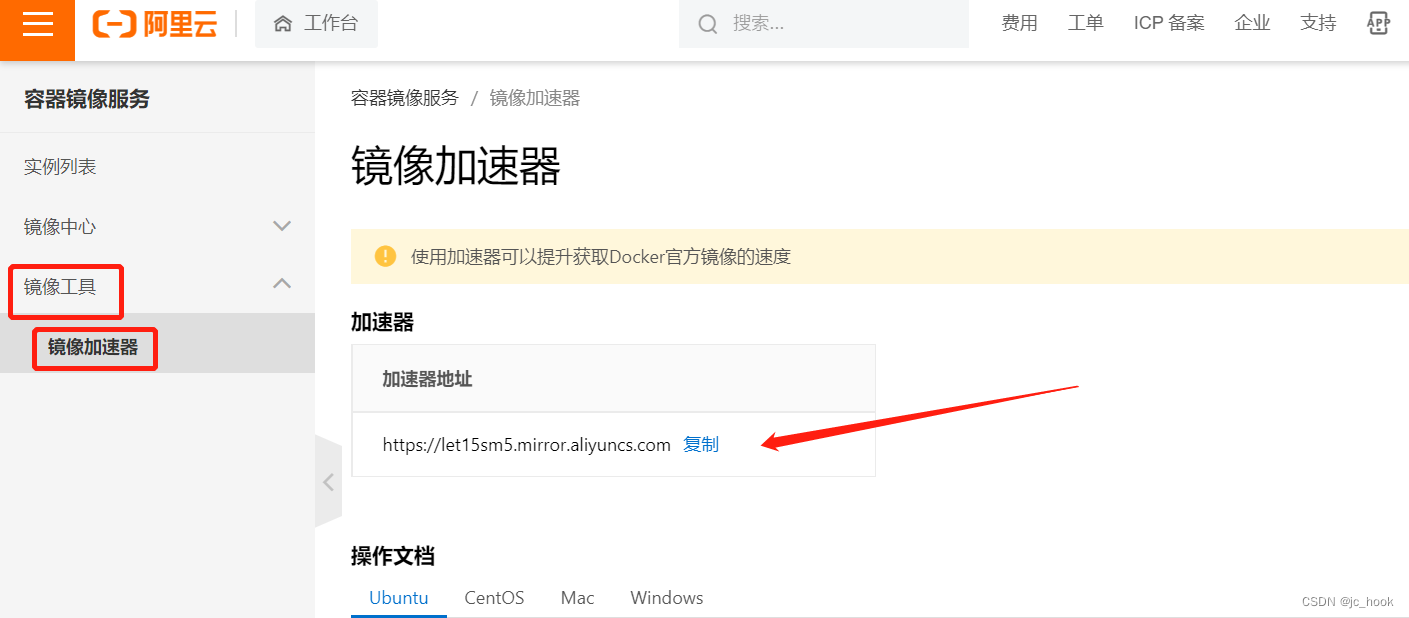
添加加速器地址
切换目录至/etc/docker
cd /etc/docker
- 1
编辑daemon.js文件
{
"registry-mirrors": ["加速器地址"]
}
- 1
- 2
- 3
重启docker的伴随线程
systemctl daemon-reload
- 1
重启docker服务
systemctl restart docker
- 1
三、可视化管理工具Portainer
简介
Portainer是Docker的图形化管理工具,提供状态显示面板、应用模板快速部署、容器镜像网络数据卷的基本操作(包括上传下载镜像,创建容器等操作)、事件日志显示、容器控制台操作、Swarm集群和服务等集中管理和操作、登录用户管理和控制等功能
展示
- 首页
包含docker-compose、容器、镜像、卷、网络总体概况
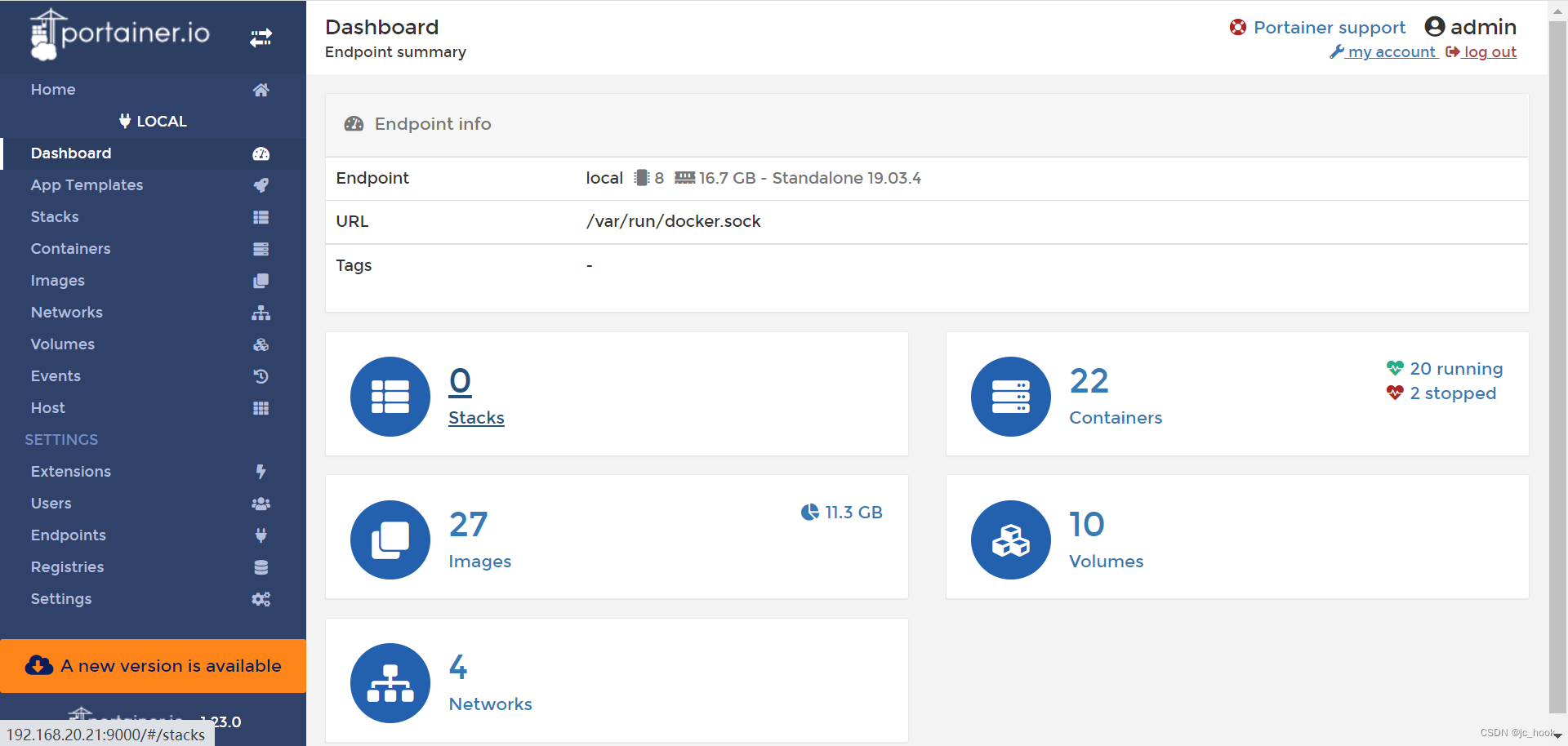
- 容器
包含容器的启动、暂停、杀死进程、重启、新增,监控,日志查看,容器控制台等功能。
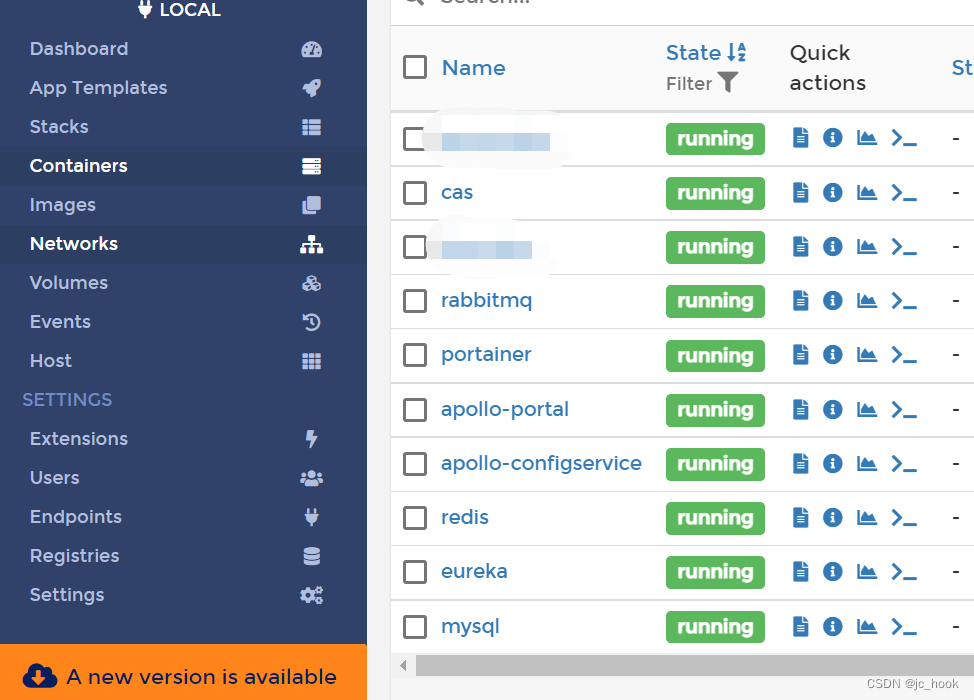
- 镜像
包含镜像详细查看、删除、导入、导出等功能
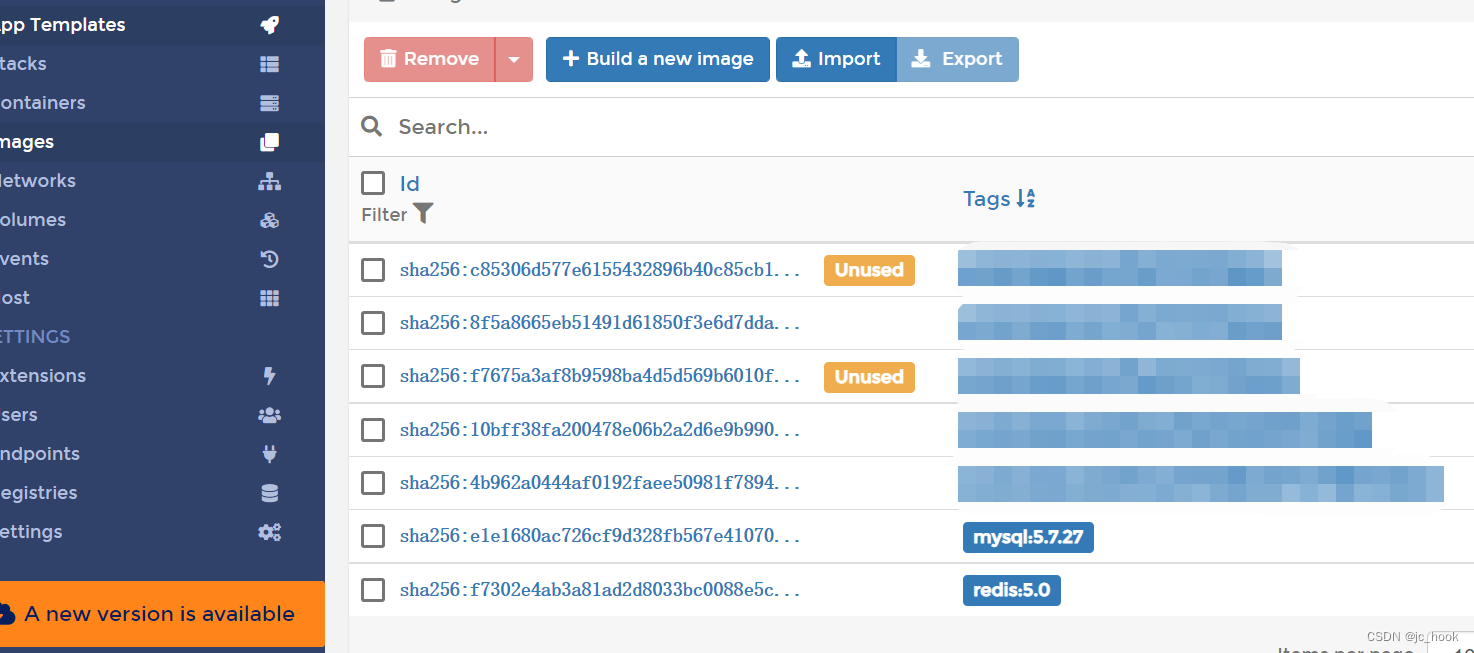
安装
采用docker安装
镜像下载
查询portainer镜像
docker search portainer
- 1
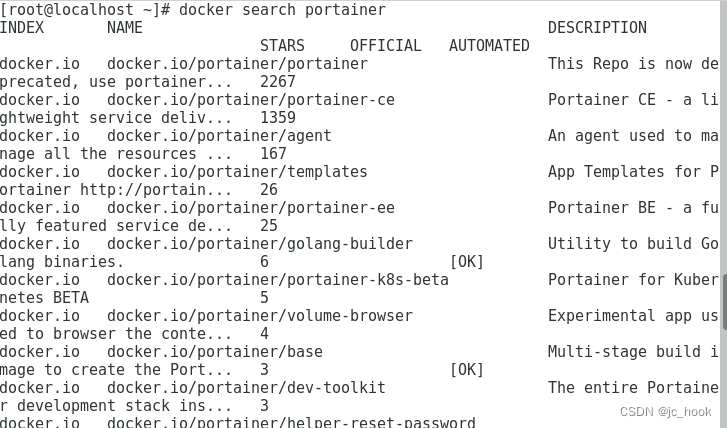
下载portainer镜像
docker pull portainer/portainer
- 1
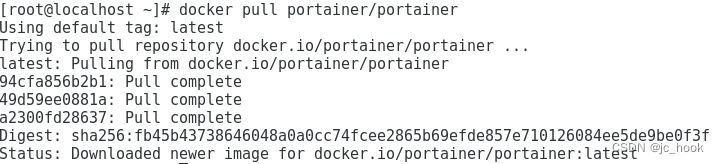
容器运行
docker run -p 9000:9000 --name portainer -v /var/run/docker.sock:/var/run/docker.sock -d portainer/portainer
- 1
开放9000端口
firewall-cmd --zone=public --add-port=9000/tcp --permanent && firewall-cmd --reload
- 1
创建用户
访问9000端口,第一次登录设置管理员账号和密码
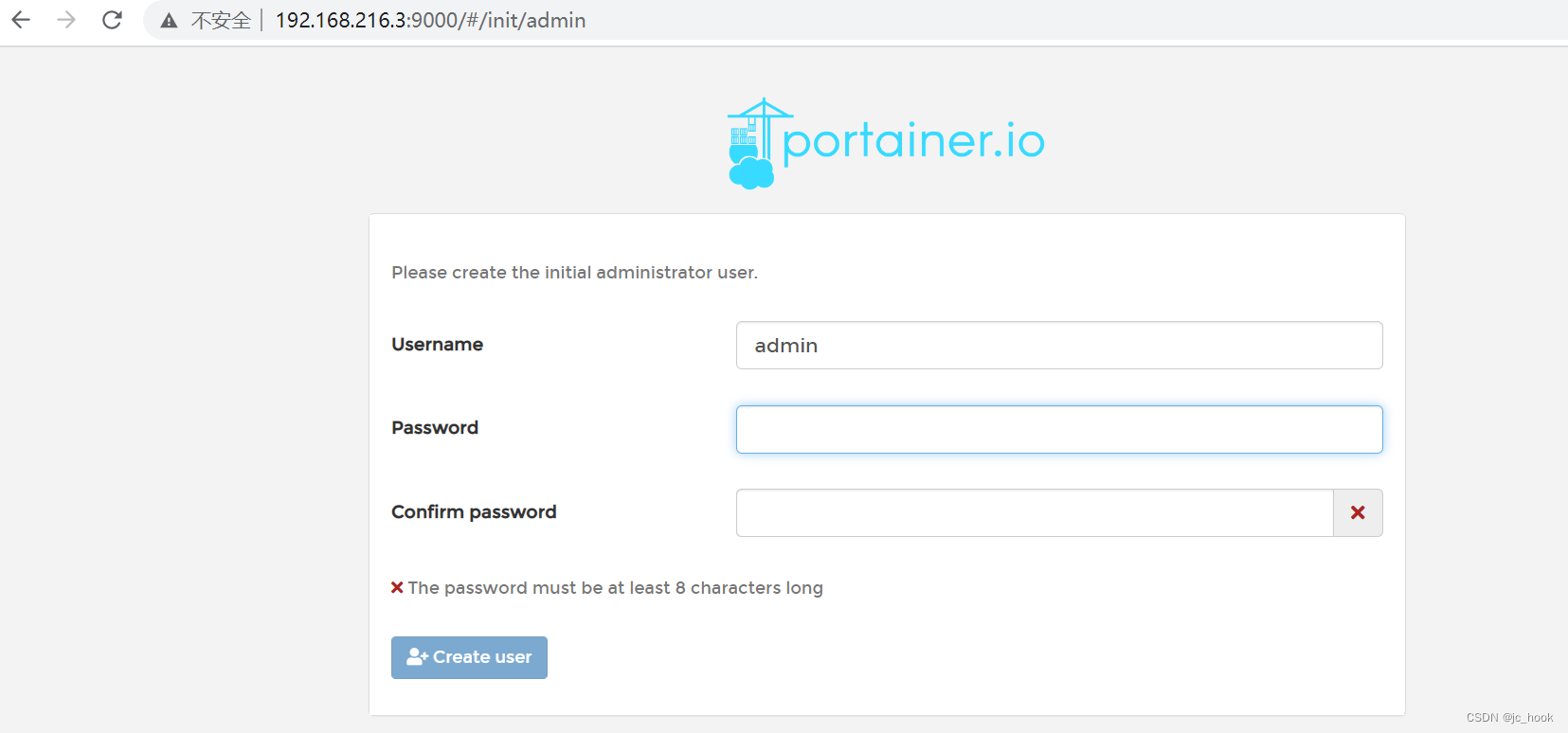
docker连接管理
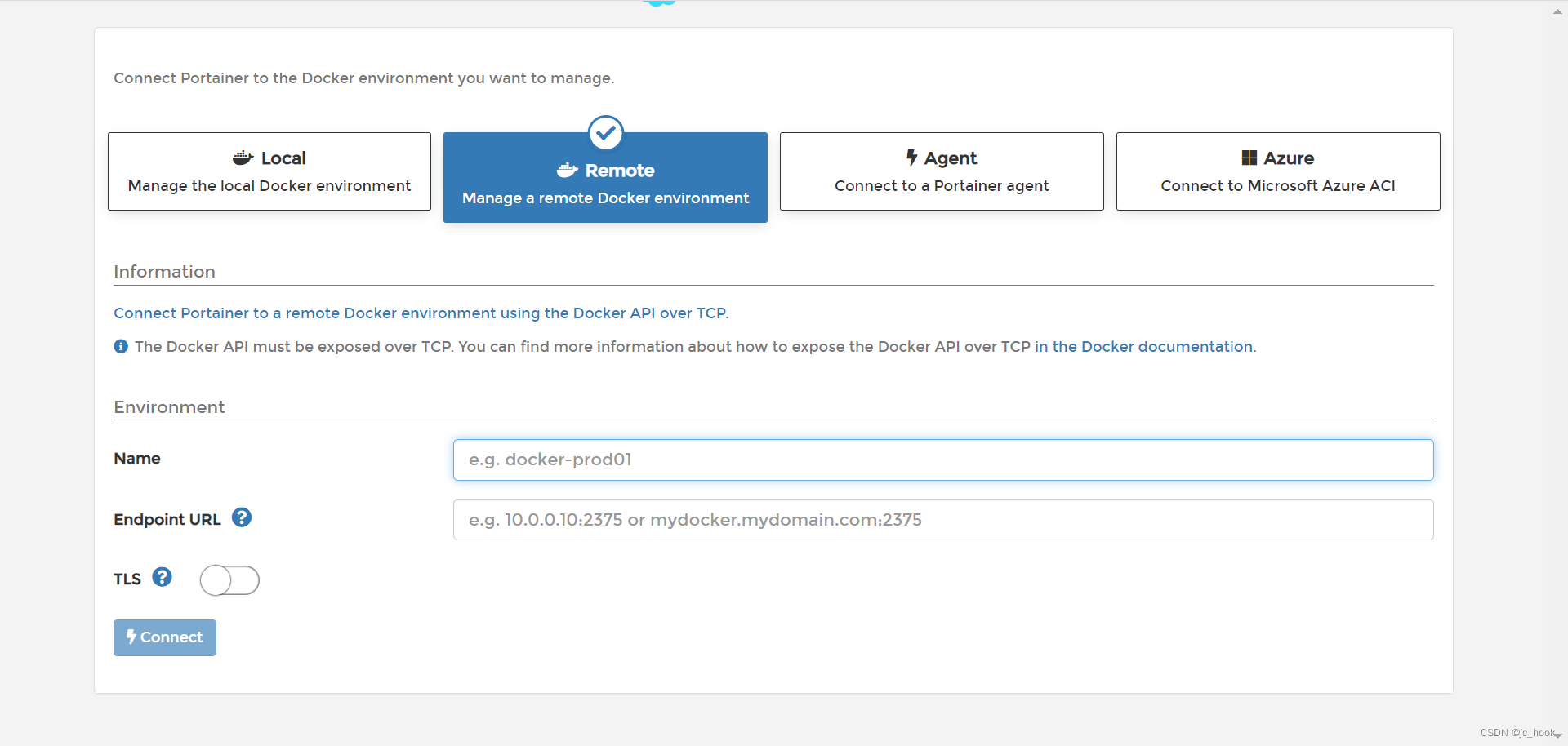
可以选择管理本地Local和远程Remote的Docker两个选项,我们安装在本机,直接选择Local,然后Connect进入管理界面
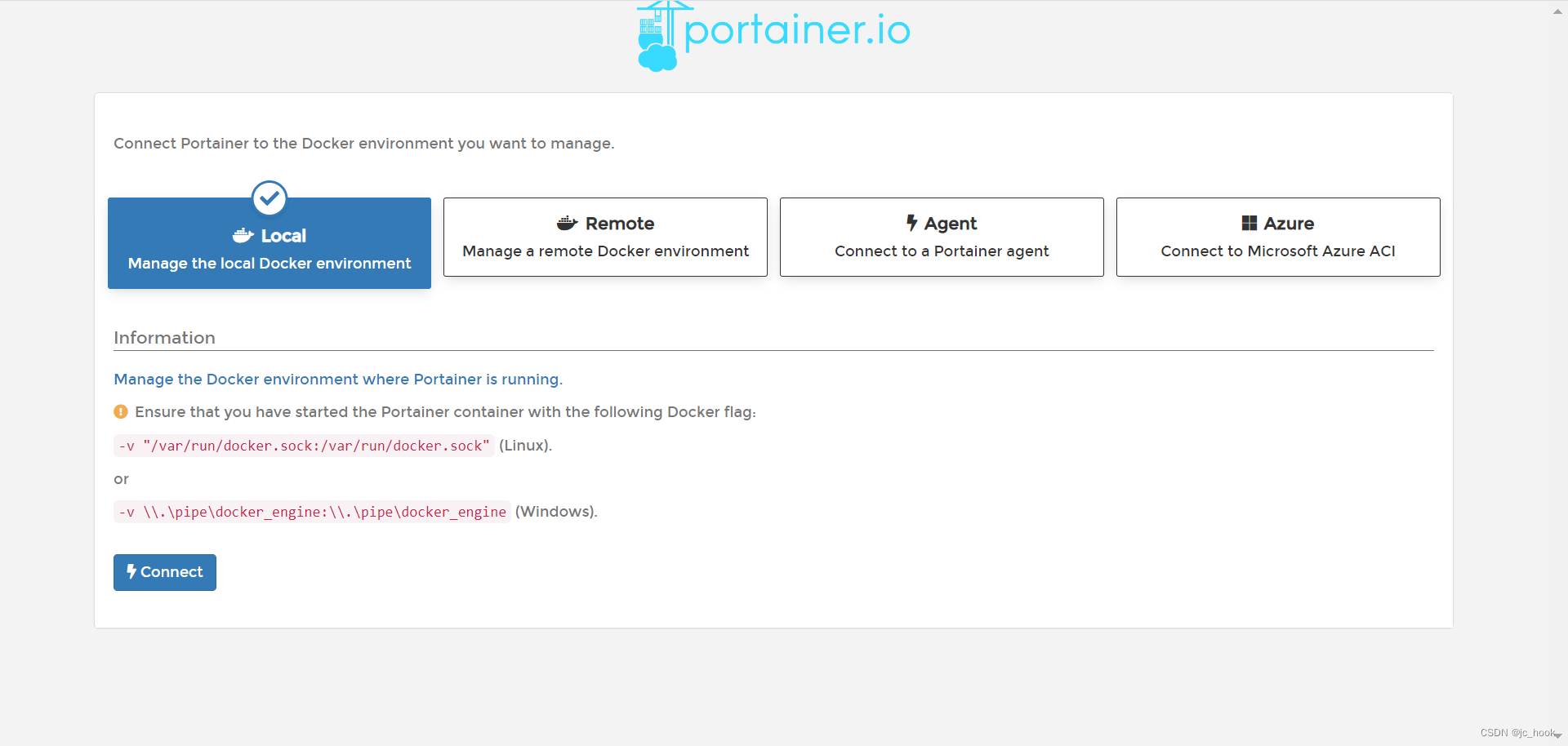
点击connect,报错
Failure dial unix /var/run/docker.sock: connect: permission denied
可以猜测是SElinux的问题,看SELinux状态:sestatus 命令进行查看
/usr/sbin/sestatus -v ##如果SELinux status参数为enabled即为开启状态
SELinux status: enabled
- 1
- 2
修改/etc/selinux/config 文件,保存后重启机器
将SELINUX=enforcing改为SELINUX=disabled
再次访问9000,连接local,成功
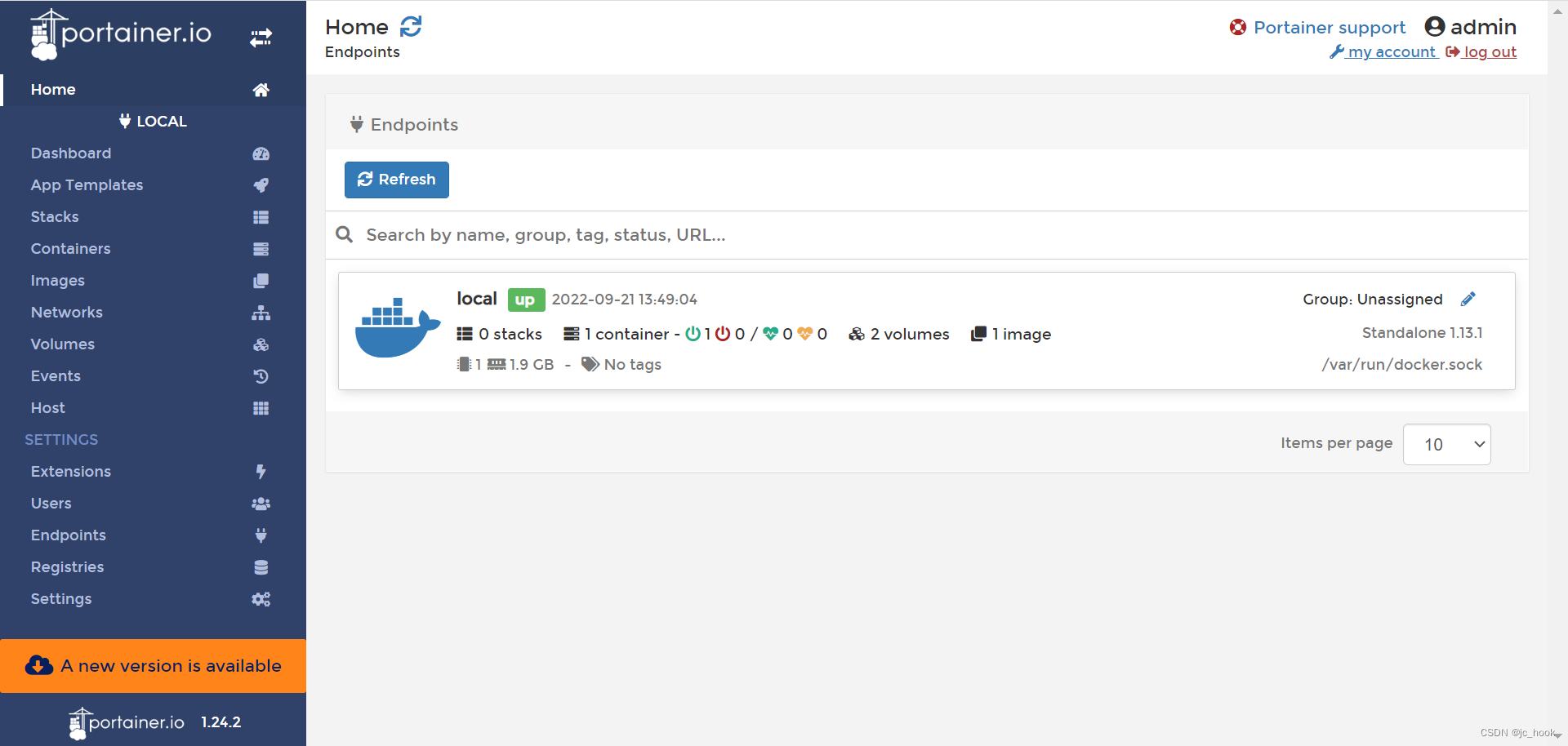
四、补充
docker开机自启
sudo systemctl enable docker
- 1
容器开机自启
以上面的docker可视化管理工具portainer为例,希望开机的时候,自动启动镜像
启动命令加–restart=always
docker run -p 9000:9000 --name portainer --restart=always -v /var/run/docker.sock:/var/run/docker.sock -d portainer/portainer
- 1
如果已经在运行的镜像
docker update --restart=always portainer
- 1


